متاح لماك بوك (macOS 11+) أو أي لابتوب (Windows 7/8/10/11) مزود بمحول شبكة لاسلكي قياسي 802.11a/b/g/n/ac/ax.
أفضل التطبيقات لاستكشاف أخطاء WiFi وإصلاحه
هل تخاف من استكشاف مشكلات WiFi وحلها? استخدم أفضل التطبيقات لتشخيص وحل مشكلات WiFi بسرعة. قم بتنزيلها وانسَ مشاكل الاتصال!
إذا كنت غالبًا تواجه مشاكل شائعة في اتصال WiFi، مثل السرعات البطيئة أو الانقطاعات العشوائية، فمن الضروري تعلم كيفية إصلاح مشاكل WiFi بسرعة وكفاءة. هناك العديد من تطبيقات استكشاف مشكلات WiFi للاختيار من بينها، ولكن ليست كلها سهلة الاستخدام وقادرة بنفس القدر.
ما هي مشاكل الاتصال بشبكة WiFi الأكثر شيوعًا؟
هناك بعض مشاكل الواي فاي التي سيواجهها جميع من يتصل بالإنترنت لاسلكيًا بشكل منتظم عاجلاً أم آجلاً.
الاتصال البطيء
دفع المال للحصول على اتصال إنترنت سريع وعدم القدرة على تحقيق سرعات التنزيل والتحميل المعلن عنها ليس أمرًا ممتعًا. في كثير من الأحيان، يمكن أن يكون هذا نتيجة للازدحام على الشبكة، أو البرامج الثابتة القديمة للموجه، أو اختيار قناة WiFi غير ملائمة، أو التداخل من الشبكات المجاورة.
بينما من المفهوم أن مزود الإنترنت قد يواجه أحيانًا مشكلات من جهته، إلا أنه يجب حلها على الفور. فكر في استخدام أدوات اختبار سرعة WiFi للتحقق من الأداء الفعلي ومقارنته بالسرعات المعلن عنها من قبل مزود الخدمة. ومع ذلك، إذا كنت تشعر بالبطء، فستقدر بالتأكيد دليلنا الشامل حول كيفية جعل الواي فاي أسرع.
تغطية ضعيفة ونقاط ميتة
تحتوي معظم المنازل الحديثة على العديد من الأجهزة الإلكترونية التي تتصل لاسلكيًا بالإنترنت وكذلك الأجهزة التي تبعث تداخلًا كهرومغناطيسيًا قويًا. عندما تضيف الأثاث الخشبي إلى هذا المزيج، وربما حتى حائطًا من الطوب أو اثنين، يصبح من المستحيل تقريبًا الحصول على إشارات كاملة مع معظم الموجهات اللاسلكية.
للقضاء على مشاكل الاتصال اللاسلكي الناتجة عن التغطية الضعيفة، تحتاج إلى تطبيق استكشاف مشكلات WiFi يمكنه تصور مدى قوة الإشارة في كل مكان في منزلك. في معظم الحالات، ينبغي أن توفر لك اتباع التوصيات البسيطة حول كيفية تمديد نطاق الواي فاي حلًا قويًا.
انقطاعات الاتصال العشوائية
هل تعاني أحيانًا من تحميل ملفات كبيرة جدًا لأن عملية التحميل تتوقف فجأة، انقطاع الاتصال العشوائي؟ إذا كنت تمتلك إشارة WiFi قوية في البداية، فلا يجب أن يحدث هذا إطلاقًا.
أحد الأسباب الشائعة جدًا لانقطاعات الاتصال العشوائية هو استخدام قناة WiFi مزدحمة. في الولايات المتحدة، يُسمح لأجهزة التوجيه اللاسلكية بالعمل على 11 قناة، ثلاثة منها لا تتداخل مع القنوات الأخرى (1، 6، 11).

اختيار القناة المناسبة لشبكة WiFi يمكن أن يحسن بشكل كبير من استقرار اتصال الإنترنت اللاسلكي الخاص بك، ويمكن أن يسمح لك أيضاً بالاستمتاع بأقصى سرعة لتحميل ورفع البيانات.
الأخبار الجيدة هي أنك يمكنك بسهولة إصلاح جميع المشاكل الشائعة في اتصال WiFi بنفسك.
كل ما تحتاجه هو المجموعة الصحيحة من تطبيقات استكشاف أخطاء WiFi وإصلاحها والخطوات العملية.
بينما لا يمكنك توقع أن يقوم أي تطبيق لاستكشاف أخطاء Wi-Fi بإصلاح مشاكلك نيابةً عنك، يمكنك توقع أن يوفر لك جميع المعلومات التي تحتاجها لتحديد مصدر المشاكل بدقة حتى تعرف بالضبط ما يجب فعله لحلها. بالإضافة إلى ذلك، تأكد من القيام بمهام أساسية مثل تحديث برنامج الراوتر والتحقق من وجود التداخل ومراجعة إعدادات الأمان.
ما هي أفضل تطبيقات استكشاف أخطاء Wi-Fi وإصلاحها؟
إليك بعضًا من أفضل تطبيقات تحليل WiFi، وأدوات تشخيص الشبكة، وحلول استكشاف أخطاء WiFi وإصلاحها لمساعدتك في تحسين التغطية، وزيادة السرعات، ومنع انقطاعات الاتصال العشوائية.
عند اختيار محلل WiFi، ابحث عن ميزات مثل المسوحات المتقدمة للمواقع، ورسوم بيانية واضحة لاستخدام القنوات، وقدرات اختبار السرعة الدقيقة، وتقارير قوية.
يفعل NetSpot كل ما قد ترغب في تطبيق استكشاف أخطاء Wi-Fi وإصلاحها القيام به
تطبيقنا المفضل لحل مشكلات الواي فاي، NetSpot، يمكنه تلبية احتياجات المحترفين في الشبكات رغم أنه يحظى بالإشادة من الأشخاص ذوي المهارات التقنية المحدودة أيضاً.
نحن نوفر أيضاً تطبيقين بديلين لحل مشكلات الواي فاي: ماسح شبكة واي فاي متقدم ومحلل حزم مجاني ومفتوح المصدر. ولكن إذا كنت تتعلم فقط كيفية حل مشكلات الواي فاي، يمكنك استخدام NetSpot فقط لأنه يؤدي كل ما قد تريده من تطبيق حل مشكلات الواي فاي.
NetSpot هو تطبيق شامل لاستكشاف أخطاء WiFi على أنظمة Windows وmacOS. ما يجعل NetSpot يبرز أكثر هو واجهته الحديثة التي تجعل التطبيق سهل الاستخدام حتى للمستخدمين غير المتمرسين.
-

وضع المفتش
يمنحك رؤى فورية حول شبكات الواي فاي المحيطة بك.
-

وضع الاستبيان
يوفر تحليلاً شاملاً مبنياً على خرائط لأداء شبكة الواي فاي الخاصة بك.
-

وضع التخطيط
يمكنك من محاكاة وتخطيط توزيع شبكة الواي فاي الخاصة بك وتغطيتها.

لتحليل سريع لشبكة WiFi، يقدم NetSpot وضع المفتش، الذي يتيح لك أخذ صورة سريعة لجميع شبكات WiFi القريبة، بما في ذلك معرفات SSID المخفية. يمكنك رؤية قوة الإشارة لكل شبكة، ونوع الأمان، والقناة، وحزمة التردد (2.4 أو 5 أو 6 جيجا هرتز)، والمزيد في جدول ملائم ومعلوماتي.

بالإضافة إلى ذلك، هناك رسم بياني للتداخل بين القنوات يُظهر بصورة بصرية كيفية تداخل شبكات WiFi، مما يساعدك على اختيار أفضل قناة لتجنب التداخل بسرعة.

حتى أن وضع المفتش بمفرده يوفر معلومات كافية لمساعدتك في إصلاح معظم مشكلات الواي فاي، فإن NetSpot يقدم أيضًا وضع المسح للحصول على تشخيص أعمق. يتيح لك هذا الوضع إنشاء خرائط تغطية إشارة الواي فاي (خرائط حرارة الواي فاي) مرئية، تعرض قوة الإشارة وتسلط الضوء على المناطق الميتة.
مع أكثر من 20 تصورًا تفصيليًا لخارطة الحرارة، يمكنك بسرعة تحديد مناطق المشكلات وتحسين وضعية الراوتر لتغطية واي فاي مستقرة.
يقسم مسؤولو الشبكة المحترفون والمستخدمون العاديون على حد سواء بوضع المسح لأنه يتيح لهم تغطية مساحات كبيرة بإشارة واي فاي قوية ومستقرة.
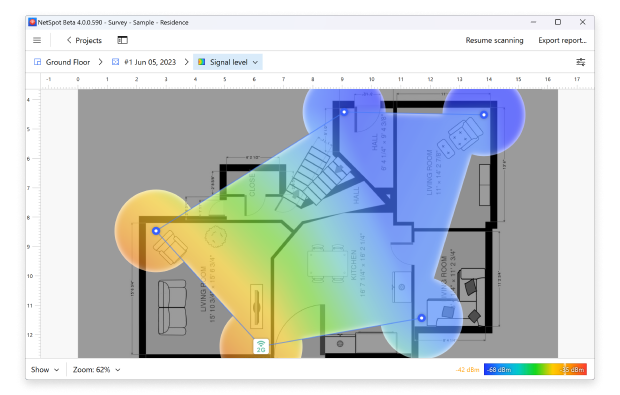
يمكنك تحميل برنامج NetSpot مجانًا من الموقع الرسمي وتجربته لمعرفة ما إذا كنت ستحبه. إذا قررت بعد ذلك أنك ترغب في الاستمرار في استخدامه حتى في المستقبل، يمكنك الاختيار من بين ثلاث نسخ مختلفة: المنزلية، المحترفة، والمؤسساتية.
inSSIDer هو تطبيق لتحليل الشبكات اللاسلكية يهدف إلى تسليط الضوء على المشكلات الشائعة في شبكات الواي فاي. يقوم inSSIDer بعرض معلومات مفيدة حول الشبكات اللاسلكية القريبة، بما في ذلك القناة اللاسلكية التي تعمل عليها كل شبكة، مدى أمان الشبكات، وقوة إشارتها.

يمكن لـ inSSIDer أن يوصي بذكاء بتحسينات الإعداد بناءً على بيانات حقيقية، مما يساعدك في إصلاح مشاكل WiFi الشائعة حتى إذا لم تكن تفهم أسبابها الأساسية.
بالإضافة إلى ذلك، يدعم inSSIDer محلل الطيف Wi-Spy الاختياري، وهو جهاز أجهزة منفصل يساعد على تصور مصادر التداخل غير المتعلقة بـ WiFi — غالبًا ما يكون السبب وراء بطء أو عدم استقرار اتصالات WiFi.
Wireshark هو محلل بروتوكولات شبكة شائع الاستخدام، ومعروف بقدراته القوية في التهام الحزم. باستخدام Wireshark، يمكنك تحليل حركة المرور على شبكتك اللاسلكية بأعمق مستوى عن طريق التقاط تدفقات البيانات أثناء تنقلها عبر الشبكة، وفك تشفير البيانات الخام للحزمة، وعرض قيم مختلف الحقول داخل الحزمة.

كما يمكنك أن تتخيل، فإن برنامج وايرشارك يعد مبالغة لمعظم المستخدمين المنزليين. كما أنه يمكن أن يكون تحدياً للاحتراف، وهناك دورات تدريبية وشهادات مخصصة مصممة خصيصاً لمساعدة المحترفين على الاستفادة الكاملة من ميزاته القوية. ومع ذلك، فهو المعيار المستخدم عبر العديد من الشركات التجارية والمنظمات غير الربحية، والوكالات الحكومية، والمؤسسات التعليمية.
إذا كنت ترغب في معرفة المزيد عن شبكات الواي فاي وربما حتى الحصول على وظيفة كمسؤول شبكات، فإن تعلم كيفية استخدام وايرشارك يمكن أن يفتح الأبواب للعديد من الفرص. ولكن إذا كنت تريد فقط حل مشكلات الواي فاي الشائعة بنفسك، فإن نيتسبوت هو خيار أفضل بكثير.
كيفية إصلاح مشكلات WiFi الشائعة؟
على الرغم من أن أدوات تحليل واستكشاف مشاكل WiFi القوية (مثل NetSpot، inSSIDer، أو Wireshark) يمكنها تحديد مشاكل الأداء وإرشادك في حلها، هناك أيضًا خطوات عملية يمكنك اتخاذها لتعزيز الاتصال اللاسلكي.
من خلال الجمع بين قوة هذه الأدوات مع بعض أفضل الممارسات، ستحافظ على سرعات أسرع، تغطية أقوى، وشبكة أكثر أمانًا بشكل عام. إليك بعض الإضافات نصائح لتحسين أداء WiFi:
- تحقق من موضع الراوتر: احتفظ بالراوتر في مكان مركزي، بعيدًا عن الأجسام المعدنية والجدران السميكة.
- قم بتحديث البرامج الثابتة: قم بتحديث البرامج الثابتة للراوتر بانتظام لإصلاح الثغرات وضمان الأداء الأمثل.
- استخدم نطاق 5 GHz: إذا كان متاحًا، قم بالاتصال بنطاق 5 GHz لتجنب الازدحام، خاصة في المباني السكنية المزدحمة.
- قم بتمكين QoS: إعدادات جودة الخدمة (QoS) يمكن أن تعطي الأولوية للترافيك المهم، مما يمنع تباطؤ الشبكة.
- قم بإجراء اختبارات السرعة بانتظام: قياس سرعة التحميل والتنزيل بشكل دوري يساعد في تأكيد ما إذا كان مزود خدمة الإنترنت يقدم لك عرض النطاق الترددي الذي تدفع مقابله.
- أمن شبكتك: استخدم تشفير WPA2 أو WPA3 وكلمة مرور قوية لحمايتك من الوصول غير المصرح به.
الختام
تحسين شبكتك اللاسلكية لا يجب أن يكون معقدًا — خصوصًا عندما تمتلك الأدوات الصحيحة في متناول يدك. من تطبيقات تحليل WiFi لنظامي التشغيل Windows وmacOS إلى أدوات التشخيص الشبكي المتقدمة وتقنيات تحسين أجهزة التوجيه، لديك الآن كل ما تحتاجه للتحكم في اتصالك.
سواء كنت تهدف إلى إصلاح انقطاعات WiFi العشوائية، تحسين قوة إشارة WiFi، أو اختيار أفضل قناة WiFi لجهاز التوجيه الخاص بك، يمكن حتى للتعديلات الصغيرة أن تؤدي إلى تحسن ملحوظ في الأداء. وإذا كنت قد بدأت للتو، فإن التطبيقات مثل NetSpot تجعل عملية استكشاف أخطاء WiFi وإصلاحها للمبتدئين سهلة تمامًا مثل المحترفين.
لا تقبل بشبكة WiFi غير مستقرة أو بطيئة. مع المعرفة الصحيحة وقليل من التهيئة الذكية، يمكنك تحقيق اتصال أسرع وأقوى وأكثر استقرارًا في أي بيئة.
الأسئلة المتكررة: استكشاف أخطاء WiFi وإصلاحها وتحسين الإشارة
لتحسين إشارة الواي فاي الخاصة بك، ابدأ بتحليل الشبكة باستخدام تطبيقات تحليل الواي فاي. تتيح لك هذه الأدوات معرفة القنوات المزدحمة ومكان أقوى تداخل وكيفية وضع جهاز التوجيه الخاص بك للحصول على أفضل تغطية. إن وضع جهاز التوجيه في موقع مركزي ومرتفع، وبعيداً عن الأجسام المعدنية والجدران السميكة، يعزز بشكل كبير من قوة الإشارة.
يمكن للعديد من أدوات تشخيص الشبكة تحديد مصدر مشاكل WiFi. تشمل الخيارات الشائعة NetSpot و inSSIDer و Wireshark. NetSpot و inSSIDer هما تطبيقات تحليل Wi-Fi سهلة الاستخدام تُقدِم توصيات القنوات وخرائط التغطية. بينما يعد Wireshark، وهو محلل طيف لاسلكي ومراقب حزم بيانات، أكثر تقدمًا ولكنه يوفر رؤى عميقة في حركة مرور البيانات والتداخل.
- أعد تشغيل جهاز التوجيه والأجهزة لإزالة الأعطال المؤقتة.
- قم بتحديث البرامج الثابتة لجهاز التوجيه وبرامج تشغيل الأجهزة.
- افحص المنطقة باستخدام تطبيق محلل WiFi لاختيار القناة الأقل ازدحامًا.
- اختر نطاق 5 جيجاهرتز عند توفره لأنه عادةً ما يكون له تداخل أقل.
- اختبر السرعات الفعلية باستخدام أداة اختبار السرعة الموثوقة للتأكد من أنك تحصل على عرض النطاق الترددي الذي تدفع مقابله.
- قم بتمكين QoS (جودة الخدمة) في إعدادات جهاز التوجيه الخاص بك لإعطاء الأولوية لحركة المرور الهامة (مثل مكالمات الفيديو والألعاب).
- فكر في استخدام نظام Mesh WiFi لتوزيع الإشارة بالتساوي عبر المساحات الكبيرة.
- قلل التداخل عن طريق إبقاء الأجهزة الإلكترونية (مثل الميكروويف أو الهواتف اللاسلكية) بعيداً عن جهاز التوجيه.
حاول إضافة موسع نطاق أو استخدام حل شبكة Wi-Fi للحصول على تغطية أفضل. إذا كنت لا تزال تواجه مشاكل اتصال مستمرة، تحقق من وجود مصادر أخرى للتداخل (مثل الجدران الخرسانية السميكة أو أجهزة التوجيه المجاورة على نفس القناة). يمكن أن يوفر محلل الطيف اللاسلكي رؤى أعمق حول مصادر التداخل المخفية.



يمكنك بسهولة إصلاح جميع مشاكل اتصال WiFi الشائعة بنفسك